- Часть 1. Просмотр фотографий iCloud на iCloud.com
- Часть 2. Просмотр фотографий iCloud в приложении Mac Photos
- Часть 3. Просмотр фотографий iCloud в приложении iPhone Photos
- Часть 4. Просмотр фотографий iCloud в общем альбоме
- Часть 5. Восстановление фотографий iCloud с помощью FoneLab iPhone Data Recovery
- Часть 6. Часто задаваемые вопросы об iCloud Photos
Профессиональные способы просмотра библиотеки фотографий iCloud без особых усилий
 Обновлено Бои Вонг / 05 мая, 2023 09:15
Обновлено Бои Вонг / 05 мая, 2023 09:15iCloud — это служба хранения, созданная Apple Inc. и запущенная в 2011 году. Здесь хранятся и синхронизируются ваши фотографии, заметки, файлы и многое другое, если вы включите эти функции. Таким образом, изображения, которые вы делаете на свой iPhone, будут автоматически сохраняться в ваших фотографиях iCloud, пока вы подключены к Интернету. Если вы новичок в iOS, возможно, вы не знаете, как просматривать фотографии iCloud в любом месте.
К счастью, мы нашли основные способы просмотра фотографий в iCloud на разных платформах. Независимо от того, используете ли вы iPhone, Mac или ПК, всегда есть способ просмотреть изображения на каждом устройстве. Кроме того, мы добавили эффективную технику восстановления фотографий iCloud, если вы их потеряли. Эффективные инструменты и методы будут впереди, поэтому, пожалуйста, продолжайте читать, чтобы решить вашу проблему.
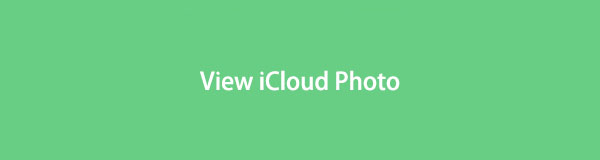
С помощью FoneLab для iOS вы сможете восстановить потерянные / удаленные данные iPhone, включая фотографии, контакты, видео, файлы, WhatsApp, Kik, Snapchat, WeChat и другие данные из резервной копии iCloud или iTunes или устройства.
- С легкостью восстанавливайте фотографии, видео, контакты, WhatsApp и другие данные.
- Предварительный просмотр данных перед восстановлением.
- Доступны iPhone, iPad и iPod touch.

Список руководств
- Часть 1. Просмотр фотографий iCloud на iCloud.com
- Часть 2. Просмотр фотографий iCloud в приложении Mac Photos
- Часть 3. Просмотр фотографий iCloud в приложении iPhone Photos
- Часть 4. Просмотр фотографий iCloud в общем альбоме
- Часть 5. Восстановление фотографий iCloud с помощью FoneLab iPhone Data Recovery
- Часть 6. Часто задаваемые вопросы об iCloud Photos
Часть 1. Просмотр фотографий iCloud на iCloud.com
Какое бы устройство вы ни использовали, доступ к вашим фотографиям iCloud в браузере возможен в любое время, если у вас есть Интернет. Все, что вам нужно, это войти в свою учетную запись и легко получить доступ к изображениям в вашем iCloud на официальном сайте.
Соблюдайте приведенные ниже простые рекомендации для просмотра фотографий iCloud на ПК на веб-сайте iCloud:
Шаг 1Откройте браузер по умолчанию или любой безопасный браузер на вашем компьютере и получите доступ к icloud.com Веб-сайт. Вам будет предложено войти в систему, используя свой Apple ID и пароль.
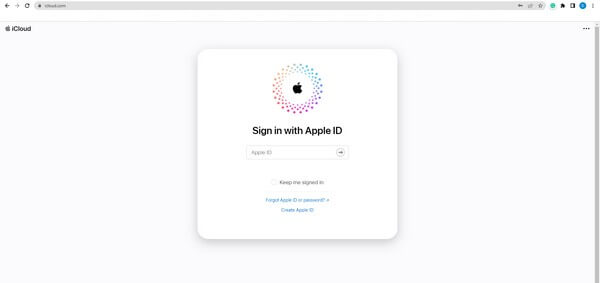
Шаг 2После входа в систему вы увидите значки функций iCloud, отображаемые на экране. Среди них значок «Фотографии» в верхнем ряду. Нажмите на нее, чтобы просмотреть свои фотографии iCloud.
Часть 2. Просмотр фотографий iCloud в приложении Mac Photos
Между тем, вам больше не нужно заходить на веб-сайт, чтобы увидеть свои фотографии iCloud, если у вас есть Mac. В Mac есть встроенное приложение «Фотографии», поэтому доступ к изображениям в вашем iCloud более управляем, так как вам нужно только включить службу для их просмотра.
Следуйте несложным инструкциям ниже, чтобы узнать, как получить доступ к фотографиям iCloud в приложении Mac Photos:
Шаг 1Найдите Фото значок на вашем Mac и откройте его, чтобы просмотреть фотографии вашего устройства. Нажмите на Фото вкладку в левом верхнем углу экрана, затем выберите Настройки.
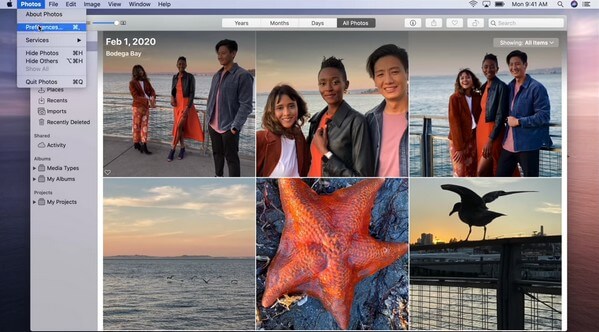
Шаг 2Выберите ICloud значок рядом с Общие вкладку, чтобы увидеть ICloud меню. Чтобы увидеть свои изображения iCloud, проверьте Фото iCloud возможность синхронизировать их с вашим Mac.
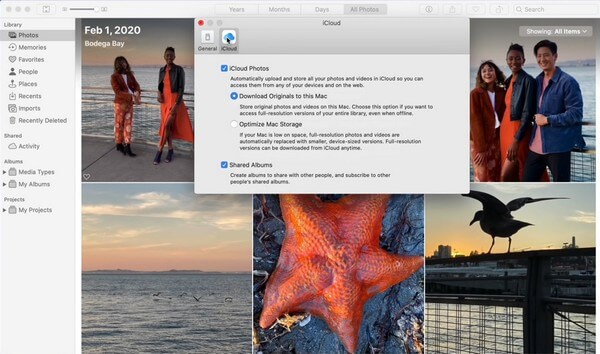
Шаг 3После этого вернитесь к Фото интерфейс приложения. Изображения, хранящиеся в вашем iCloud, появятся, и вы, наконец, сможете просмотреть их на своем Mac. Фото приложение
С помощью FoneLab для iOS вы сможете восстановить потерянные / удаленные данные iPhone, включая фотографии, контакты, видео, файлы, WhatsApp, Kik, Snapchat, WeChat и другие данные из резервной копии iCloud или iTunes или устройства.
- С легкостью восстанавливайте фотографии, видео, контакты, WhatsApp и другие данные.
- Предварительный просмотр данных перед восстановлением.
- Доступны iPhone, iPad и iPod touch.
Часть 3. Просмотр фотографий iCloud в приложении iPhone Photos
Если у вас новый iPhone и вы еще не синхронизировали iCloud с приложением «Фотографии», вполне естественно, что вы не сможете получить доступ к своим фотографиям в iCloud. Но не волнуйтесь; процесс доступа к вашим фотографиям iCloud в приложении «Фотографии» вашего iPhone прост. Вы можете просматривать изображения на своем новом iPhone в кратчайшие сроки.
Следуйте удобным инструкциям ниже, чтобы просматривать фотографии iCloud на iPhone с помощью приложения «Фотографии»:
Шаг 1Запустите Настройки приложение на iPhone, затем коснитесь своего имени в верхней части экрана. Во втором разделе параметров выберите ICloud меню.
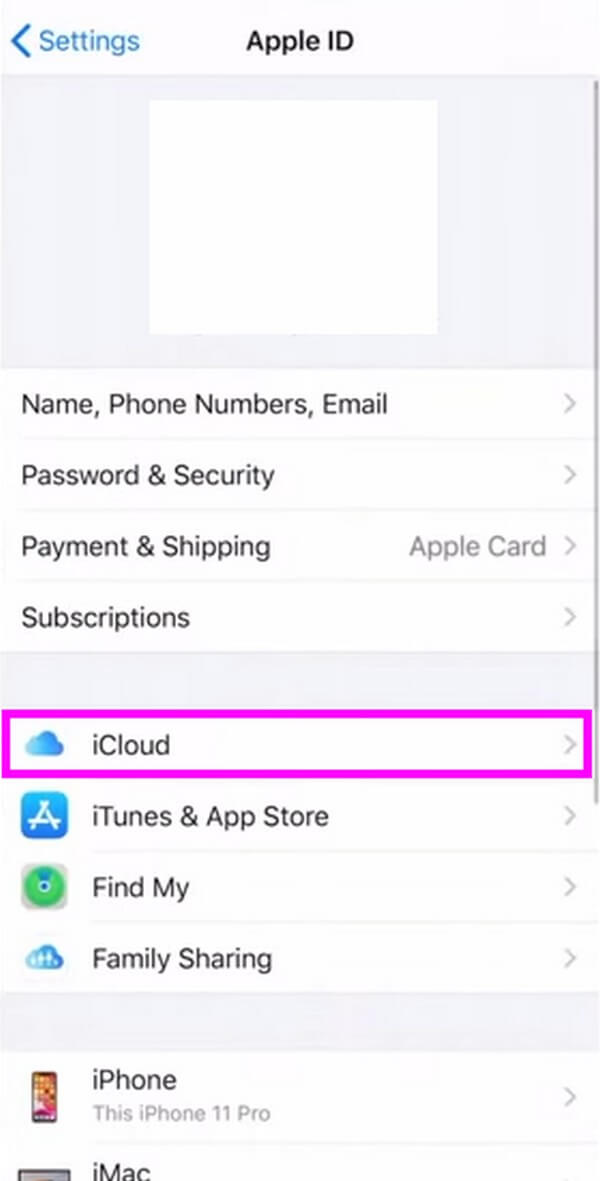
Шаг 2Список ваших приложений для iPhone будет показан на следующем экране. Кран Фотозатем включите Фото iCloud путем переключения ползунка на другую сторону.
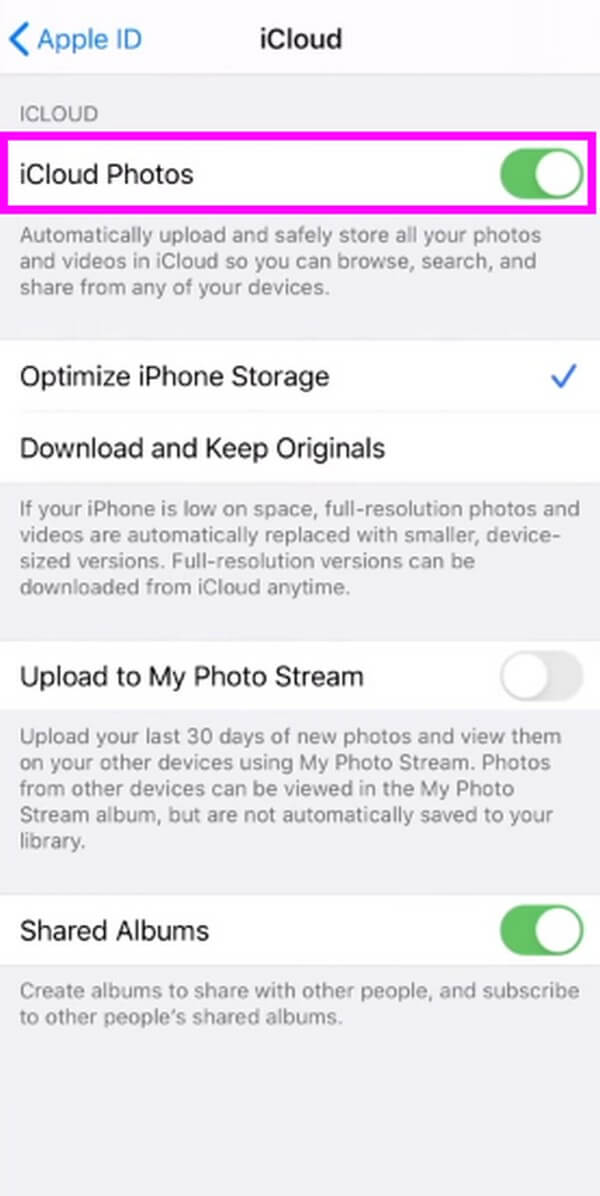
Шаг 3Затем ваши фотографии iCloud будут синхронизированы с вашим устройством. В результате вы можете увидеть их на Фото приложение на вашем iPhone.
Часть 4. Просмотр фотографий iCloud в общем альбоме
Общий альбом или Общая библиотека — это функция iPhone, позволяющая создать альбом, доступ к которому может получить каждый. Вы даже можете поделиться фотографиями с камеры iPhone сразу после того, как сделаете их. Если вы поделитесь своими фотографиями с альбомом, они автоматически исчезнут из вашей личной библиотеки. Но обратите внимание, что вы можете использовать это только в том случае, если ваш iPhone или iPod Touch работает под управлением iOS 17 или более ранней версии и iPadOS 15 или более ранней версии.
Следуйте приведенным ниже простым инструкциям, чтобы понять, как обмениваться фотографиями iCloud, чтобы просматривать изображения в общем альбоме:
Шаг 1Настройте Поделиться альбомом , перейдя в Настройки и нажав Фото вкладка Обеспечьте Фото iCloud включен, затем коснитесь Общая библиотека. Следуйте инструкциям на экране, пока функция не будет готова к использованию.
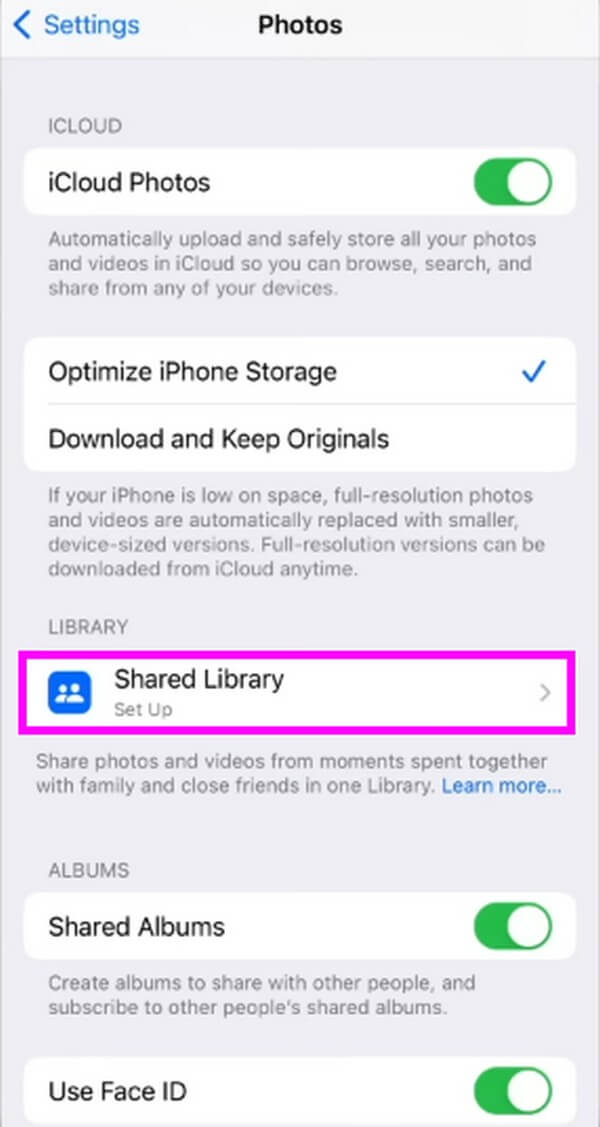
Шаг 2Вы можете просмотреть фотографии iCloud в своем общем альбоме, запустив Фото приложение. Затем перейдите к Библиотека раздел для просмотра изображений, которыми поделились вы и другие пользователи. Если вы хотите переключиться на свою личную библиотеку, коснитесь трехточечного символа в правом верхнем углу и коснитесь Личная библиотека.
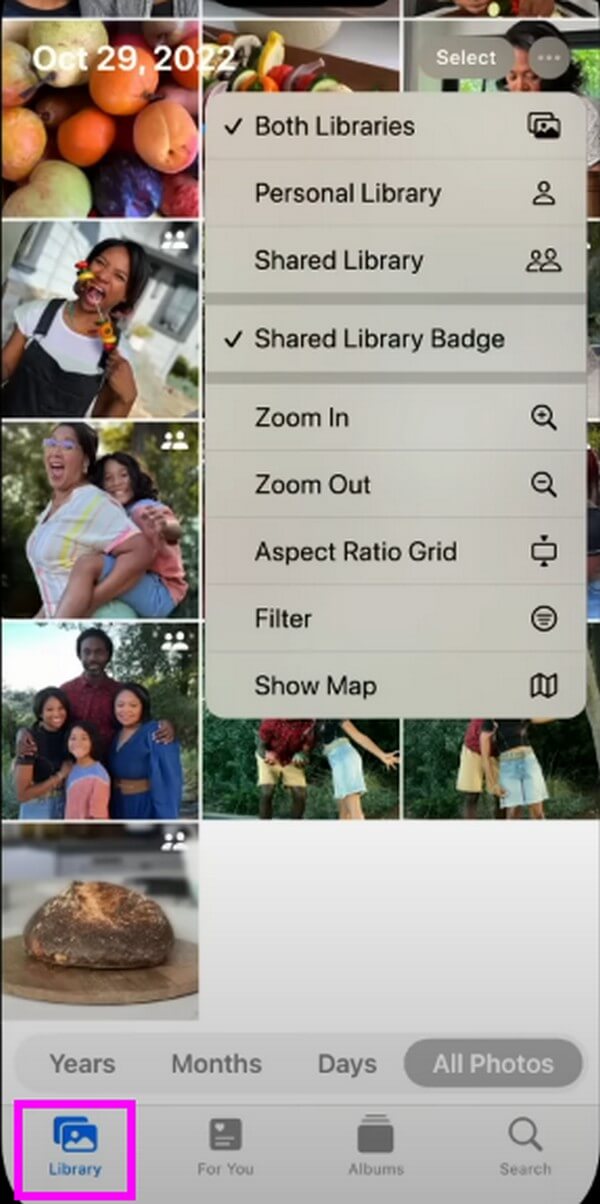
Часть 5. Восстановление фотографий iCloud с помощью FoneLab iPhone Data Recovery
Если вы по-прежнему не видите нужные фотографии iCloud, возможно, вы их непреднамеренно потеряли. Для проверки можно использовать FoneLab iPhone Восстановление данных для просмотра исчезнувших изображений с резервной копией iCloud. Если вы подтвердите, что они были удалены из результатов сканирования, вы можете быстро восстановить их с помощью этого инструмента, выполнив всего несколько простых инструкций. Кроме того, FoneLab iPhone Data Recovery имеет другие функции, которые вы можете использовать, когда у вас возникают проблемы с вашим iPhone.
С помощью FoneLab для iOS вы сможете восстановить потерянные / удаленные данные iPhone, включая фотографии, контакты, видео, файлы, WhatsApp, Kik, Snapchat, WeChat и другие данные из резервной копии iCloud или iTunes или устройства.
- С легкостью восстанавливайте фотографии, видео, контакты, WhatsApp и другие данные.
- Предварительный просмотр данных перед восстановлением.
- Доступны iPhone, iPad и iPod touch.
Возьмите в качестве шаблона управляемые шаги ниже, чтобы восстановить и просмотреть фотографии iCloud с помощью FoneLab iPhone Восстановление данных:
Шаг 1Загрузите FoneLab iPhone Data Recovery, нажав Бесплатная загрузка на его официальной странице. Вы должны разрешить программе вносить изменения в ваше устройство, чтобы продолжить процесс установки. После этого вы можете приступить к запуску инструмента на своем компьютере.
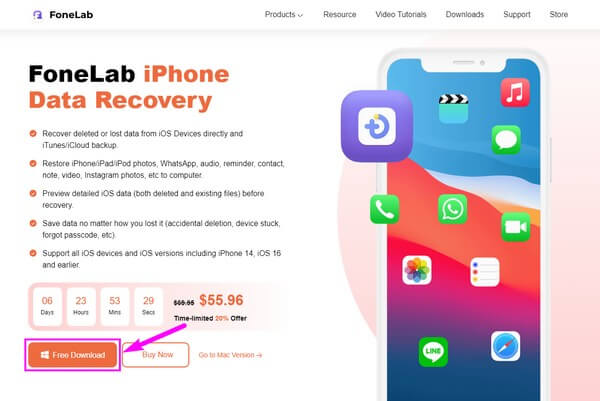
Шаг 2В основном интерфейсе средства восстановления выберите функцию восстановления данных iPhone. Нажмите Восстановление из файла резервной копии iCloud из трех вариантов восстановления, затем войдите в iCloud, используя свой Apple ID.
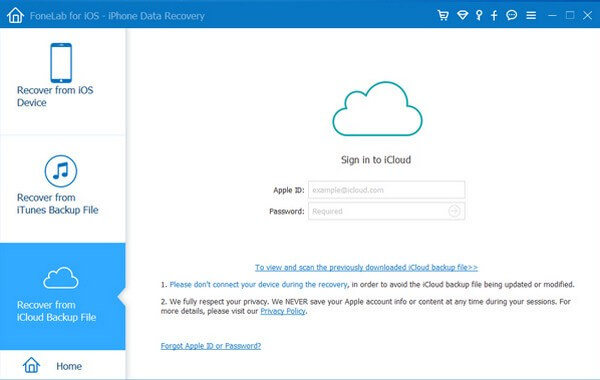
Шаг 3Затем выберите резервный файл iCloud где хранятся ваши фотографии, и отсканируйте его содержимое. Сохраненные в нем фотографии будут отображаться в интерфейсе. Выберите Фотографии iCloud вы собираетесь вернуться, затем нажмите кнопку Recover вкладку, чтобы вернуть потерянные изображения iCloud.
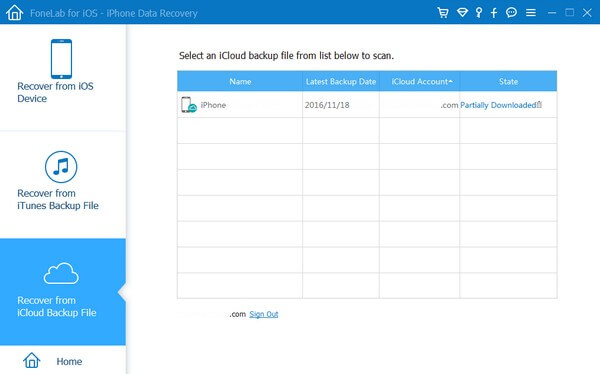
С помощью FoneLab для iOS вы сможете восстановить потерянные / удаленные данные iPhone, включая фотографии, контакты, видео, файлы, WhatsApp, Kik, Snapchat, WeChat и другие данные из резервной копии iCloud или iTunes или устройства.
- С легкостью восстанавливайте фотографии, видео, контакты, WhatsApp и другие данные.
- Предварительный просмотр данных перед восстановлением.
- Доступны iPhone, iPad и iPod touch.
Часть 6. Часто задаваемые вопросы об iCloud Photos
1. Почему мои фотографии iCloud не синхронизируются?
Плохое соединение — одна из наиболее распространенных причин, по которой фотографии iCloud не синхронизируются. К синхронизируйте свои фотографии iCloud с вашим устройством, у вас должно быть стабильное подключение к Интернету для успешной загрузки изображения. С другой стороны, вы также должны перепроверить, Фото включен на Настройки iCloud.
2. Как загрузить фотографии в iCloud?
Если вы войдете в свою учетную запись iCloud в браузере, вы можете выбрать Фото значок, чтобы увидеть изображения, хранящиеся в iCloud. После этого выберите фотографии, которые хотите загрузить. Затем щелкните Больше и выберите Скачать.
Существуют разные способы просмотра ваших фотографий iCloud, и вы можете положиться на описанные выше методы, поскольку они являются наиболее популярными. Вы также можете установить FoneLab iPhone Восстановление данных инструмент, который поможет вам, когда вы столкнетесь с соответствующими трудностями.
С помощью FoneLab для iOS вы сможете восстановить потерянные / удаленные данные iPhone, включая фотографии, контакты, видео, файлы, WhatsApp, Kik, Snapchat, WeChat и другие данные из резервной копии iCloud или iTunes или устройства.
- С легкостью восстанавливайте фотографии, видео, контакты, WhatsApp и другие данные.
- Предварительный просмотр данных перед восстановлением.
- Доступны iPhone, iPad и iPod touch.
